windows 下安装 laravel 10的步骤
安装流程
首先确认windows版本
使用:win + r
输入 winver 查看当前版本, 如果低于要求的


官网的要求如下, 内核版本至少2004, 版本号至少19041

具体可查看 : https://learn.microsoft.com/en-us/windows/release-health/release-information

版本符合可以直接跳到下一步
如不符合版本 请点击windows更新来更新到最新的版本
可能需要花费几个小时的时间
确认windows版本
-
首先打开


-
打开windows 功能确保下图红箭头的两个选项是勾选状态。

为了更好地访问 Windows 的子系统,推荐使用 Windows Terminal 作为命令行工具。 打开微软商店,搜索关键字 Windows Terminal ,在搜索结果中点击安装即可: 官方教程也是推荐使用windows Terminal.

可在官网直接点击链接, 安装windows terminal.
安装windows下的linux
这是官方的安装教程: https://learn.microsoft.com/en-us/windows/wsl/install
此部分需要使用 windows powershell:
输入 :
wsl -l -o

这里会列出来所有可用的linux版本
我使用的是Ubuntu 22.04
键入>>
wsl --install -d Ubuntu-22.04
等待大概十分钟左右, 就可完成安装, 完成后会让输入一个除root外的用户名和密码, 这个个人输入即可.
看到其他人说的, windows 2004版本会出现错误。
如果出现问题
可以去这里看一下:
https://learn.microsoft.com/zh-cn/windows/wsl/install#step-4—download-the-linux-kernel-update-package
我系统直接升到最高了, 就没出现问题。
下载docker
前往 Docker 官网下载 Docker Desktop ,下载完成后点击安装包安装,一直下一步即可。

同时这个地方也需要设置,选择我们上一步安装的 Ubuntu 系统,然后点击右下方的按钮应用修改:

将一下代码放到docker配置中, 镜像加速, 防止镜像链接有问题。
,
"registry-mirrors": [
"https://hub-mirror.c.163.com"
]

尝试安装laravel example
- 打开刚刚安装的 windows terminal,

选择刚刚安装的Linux系统
Ubuntu 作为 Windows 子系统,可以访问到主系统下的硬盘。
为了方便管理代码,我在 D 盘下创建了项目目录:
//切换到根目录
cd /
//切换到挂载目录
cd mnt/
//c盘就是c d盘就是d 根据自己的需要找到自己的项目目录
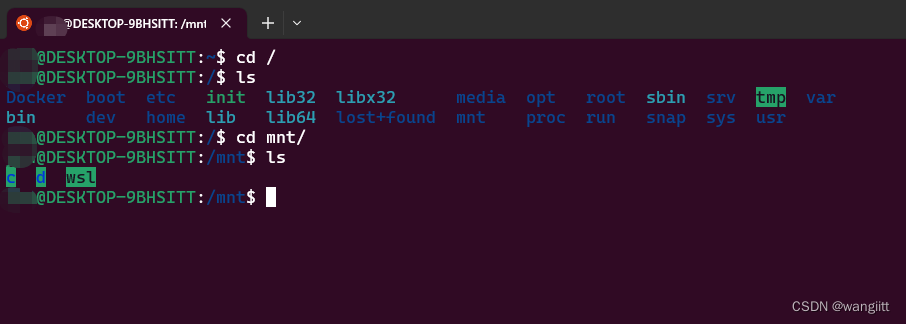
- 尝试安装laravel !!
终于要开始安装laravel了! 前期准备工作有点复杂。
//官方的安装命令
curl -s https://laravel.build/example-app | bash
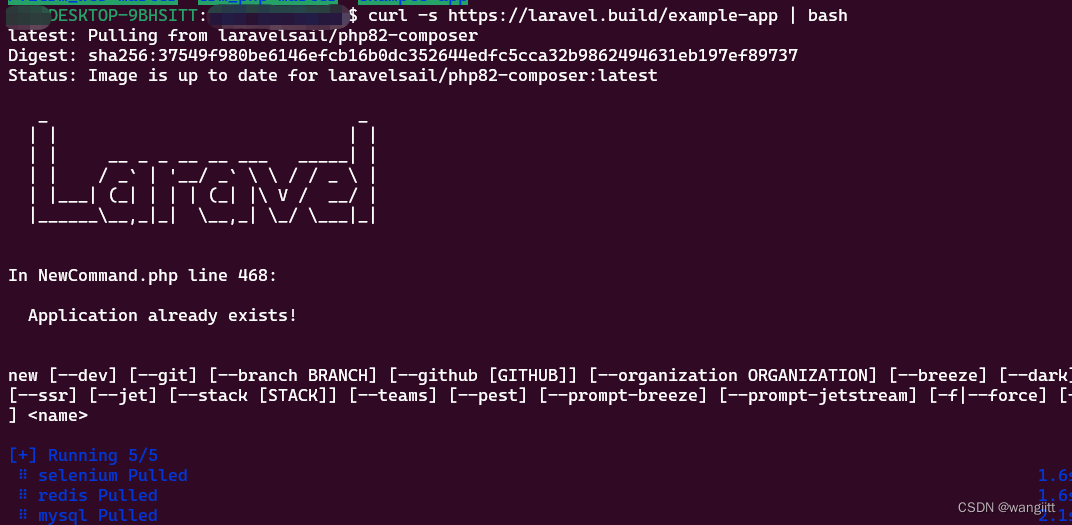
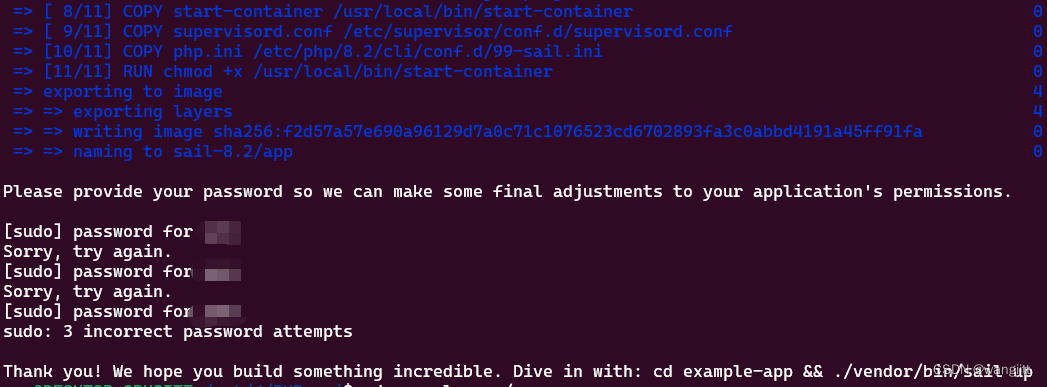
正常运行应该会出现这句画, 感谢。 请忽略我输入三次错误的linux系统密码。
如果此处提示docker is not running 请使用下面的命令
sudo curl -s https://laravel.build/example-app | sudo bash

//键入官网的下一个命令
//切换到example-app 目录 并执行 sail up 启航~~
cd example-app
./vendor/bin/sail up
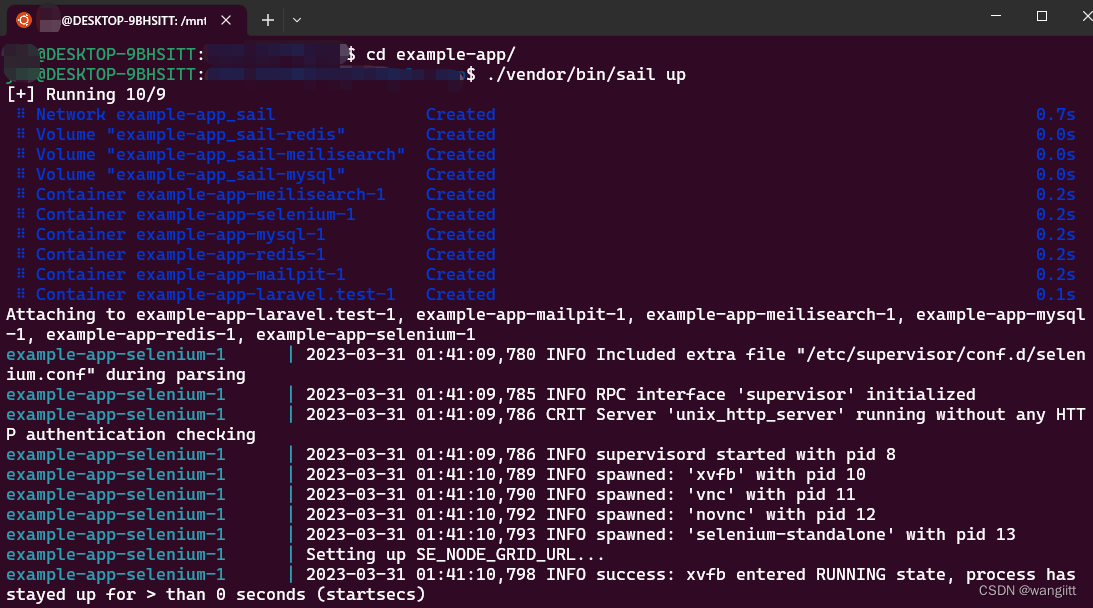
如果本机有mysql服务请停掉!我第一次就因为3306端口占用启动失败了。
将本机的mysql 关掉
net stop <mysql服务名称>
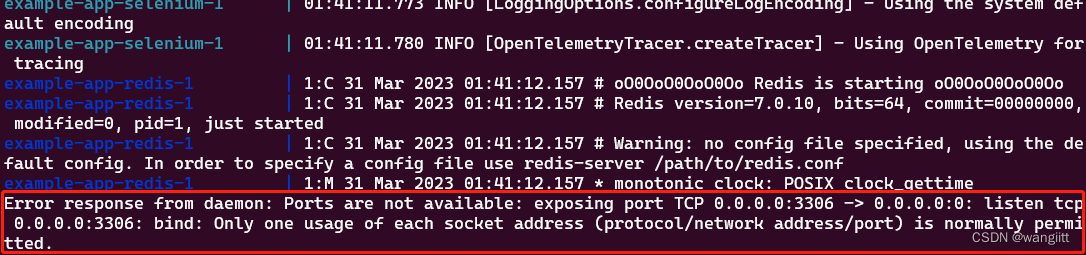
运行成功, 日志正常输出。 一直输出
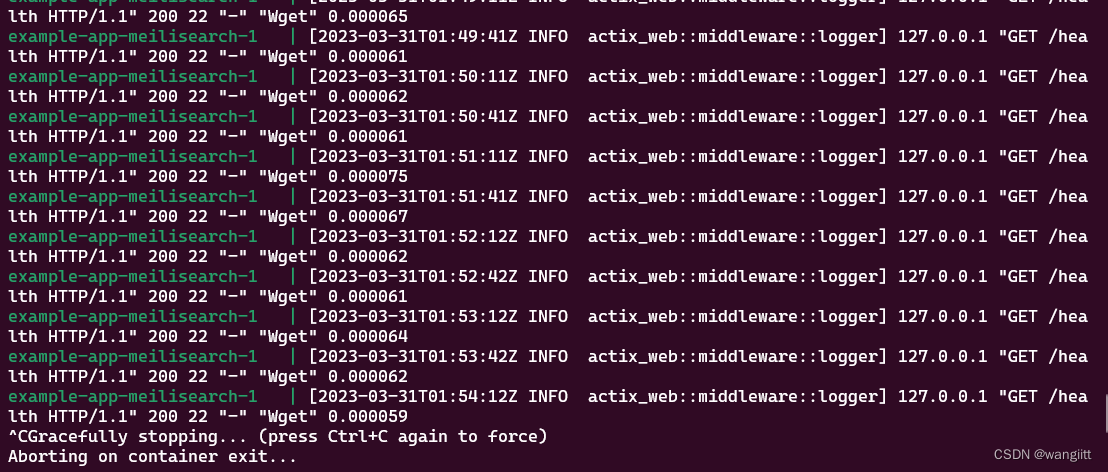
此时 浏览器访问localhost
出现lavarel的欢迎界面了!!!
安装成功 下一步就是继续学习了
此种启动方式会一直有命令行日志
可以使用来启动, 这样不会有终端日志
//启动时可以没有终端日志
./vendor/bin/sail up -d
//但是关闭的时候需要再次用
./vendor/bin/sail up
//合并到进程中 再使用 ctrl+c 来关闭
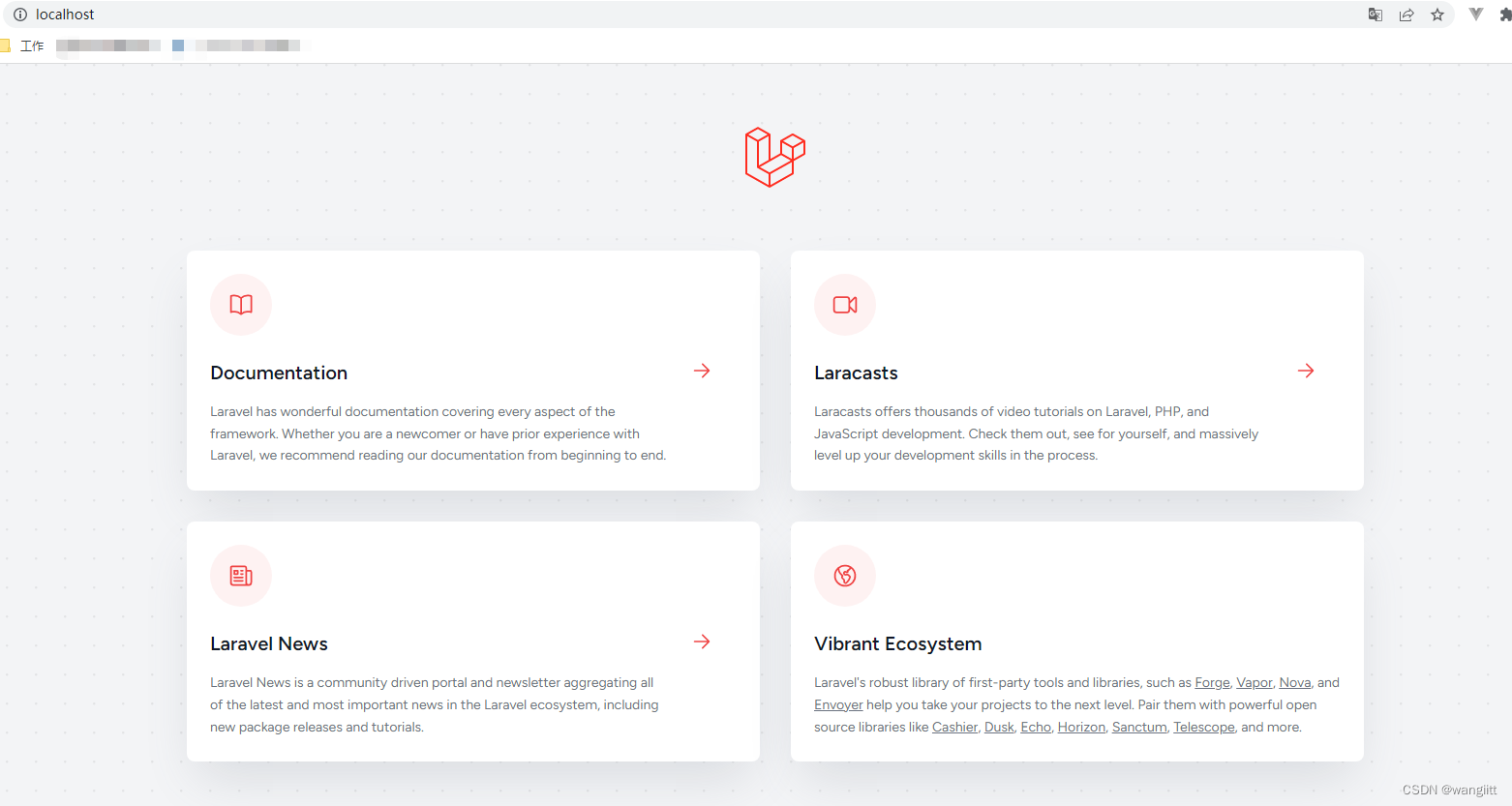






















 1102
1102











 被折叠的 条评论
为什么被折叠?
被折叠的 条评论
为什么被折叠?








